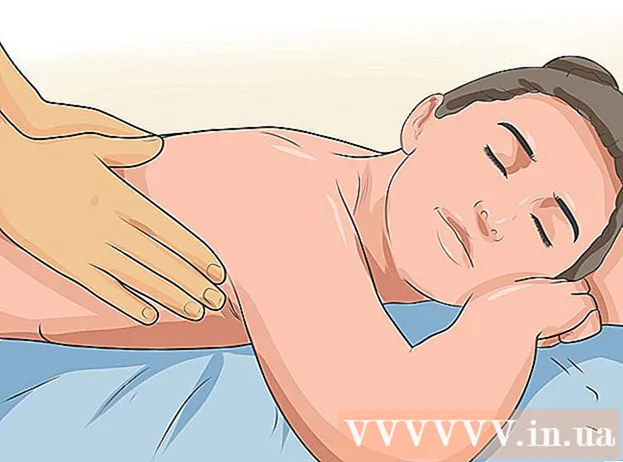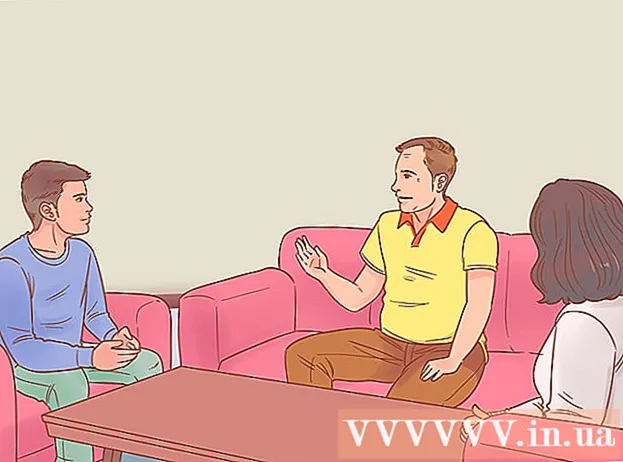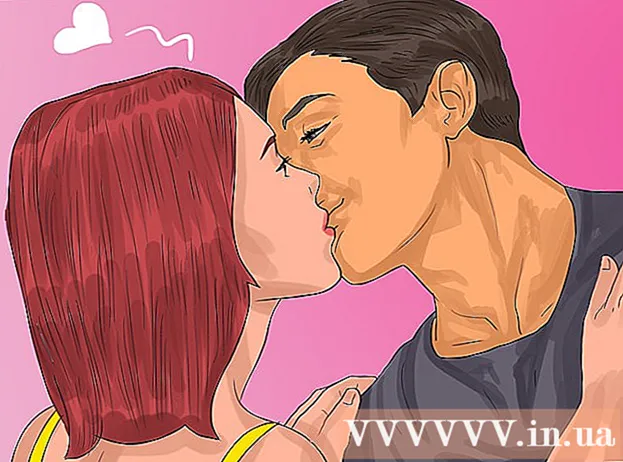రచయిత:
Robert Simon
సృష్టి తేదీ:
21 జూన్ 2021
నవీకరణ తేదీ:
23 జూన్ 2024

విషయము
ఈ కథనం Google Chrome బ్రౌజర్లో సెట్టింగ్ల విభాగంలో ఎంచుకోవడం ద్వారా దాన్ని ఎలా తొలగించాలో మీకు చూపిస్తుంది లేదా అది విఫలమైతే, మీరు అన్ని Chrome డిఫాల్ట్ సెట్టింగ్లను రీసెట్ చేయవచ్చు.
దశలు
2 యొక్క పద్ధతి 1: గూల్జ్ క్రోమ్ సెట్టింగులను మార్చండి
తరువాత చిరునామా పట్టీలో ఉపయోగించిన శోధన ఇంజిన్ (చిరునామా పట్టీలో ఉపయోగించిన శోధన ఇంజిన్). ఈ బటన్ "సెర్చ్ ఇంజన్" విభాగంలో ఉంది.
మరొక బింగ్ సెర్చ్ ఇంజిన్పై క్లిక్ చేయండి.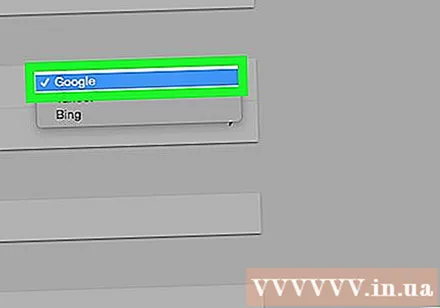
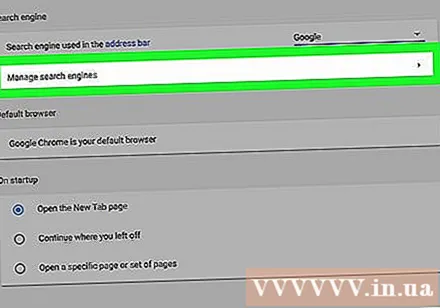
క్లిక్ చేయండి శోధన ఇంజన్లను నిర్వహించండి (శోధన ఇంజన్లను నిర్వహించండి). ఈ బటన్ "సెర్చ్ ఇంజన్" విభాగంలో ఉంది.
క్లిక్ చేయండి ⋮ బింగ్ యొక్క కుడి వైపున.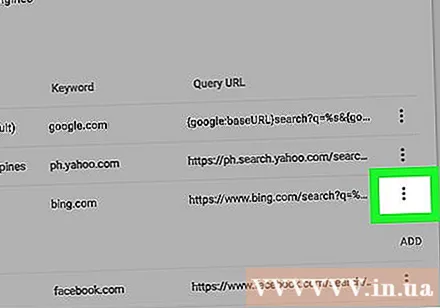
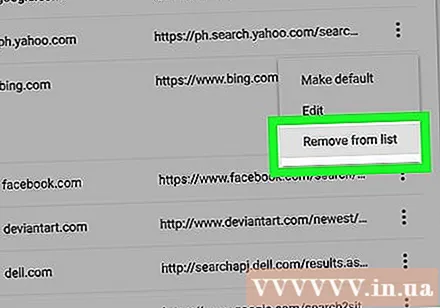
క్లిక్ చేయండి జాబితా నుండి తీసివేయండి (జాబితా నుండి తొలగించు). బింగ్ ఇకపై Chrome యొక్క శోధన ఇంజిన్ కాదు.
సెట్టింగుల పేజీకి తిరిగి వెళ్లి, "ప్రారంభ" విభాగానికి క్రిందికి స్క్రోల్ చేయండి.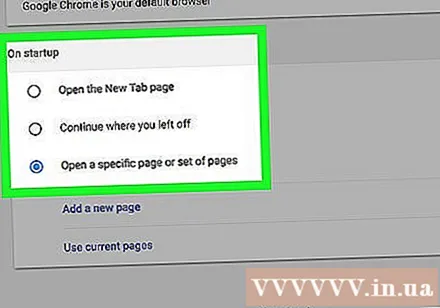
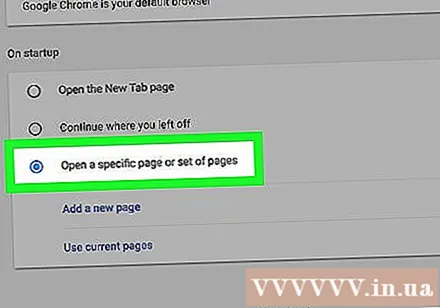
క్లిక్ చేయండి నిర్దిష్ట పేజీ లేదా పేజీల సమితిని తెరవండి (నిర్దిష్ట పేజీ లేదా ఇతర పేజీల సమితిని తెరుస్తుంది). ఈ విభాగంలో బింగ్ చిరునామా జాబితా చేయబడితే, ఈ క్రింది వాటిని చేయండి:- బింగ్ లింక్ యొక్క కుడి వైపున ఉన్న క్లిక్ చేయండి.
- క్లిక్ చేయండి తొలగించండి (తొలగించండి). అందుకని, Ching నుండి Bing తొలగించబడింది.
సెట్టింగ్ల ట్యాబ్ను మూసివేయండి. కార్డులు పేజీ ఎగువన, Chrome చిరునామా పట్టీకి పైన కనిపిస్తాయి. ఇది మీ మార్పులను సేవ్ చేస్తుంది. ప్రకటన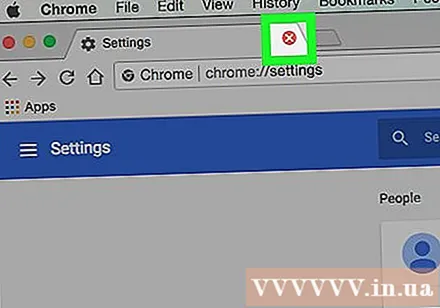
2 యొక్క 2 విధానం: Chrome ని రీసెట్ చేయండి
Google Chrome ని తెరవండి.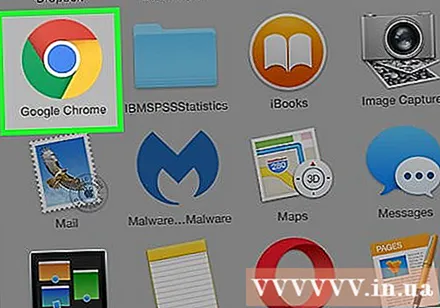
క్లిక్ చేయండి ⋮ బ్రౌజర్ యొక్క కుడి ఎగువ మూలలో.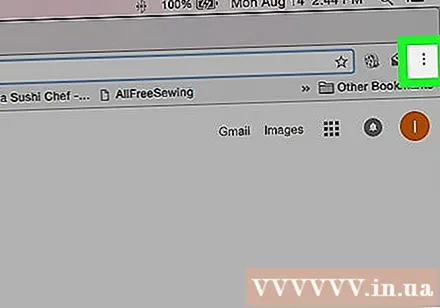
క్లిక్ చేయండి సెట్టింగులు (అమరిక).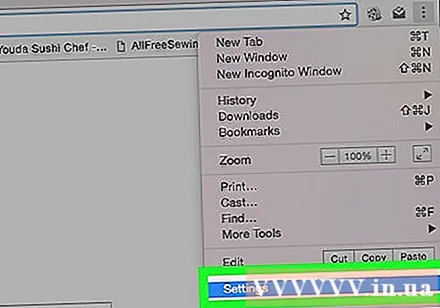
క్రిందికి స్క్రోల్ చేసి క్లిక్ చేయండి ఆధునిక (అధునాతన) పేజీ క్రింద.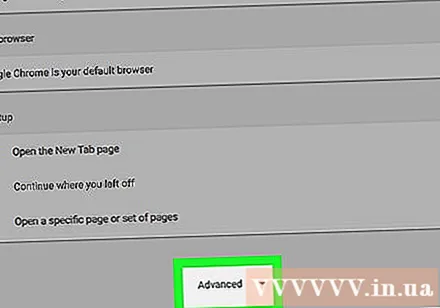
క్రిందికి స్క్రోల్ చేసి క్లిక్ చేయండి రీసెట్ చేయండి (రీసెట్) పేజీ క్రింద ఉంది.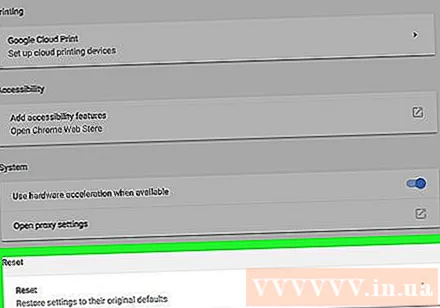
క్లిక్ చేయండి రీసెట్ చేయండి (మళ్ళీ సెట్ చేయండి). ఇది బ్రౌజర్ సెట్టింగులను వాటి అసలు స్థితికి తిరిగి ఇస్తున్నందున డైలాగ్ బాక్స్ యొక్క విషయాలను జాగ్రత్తగా చదవండి.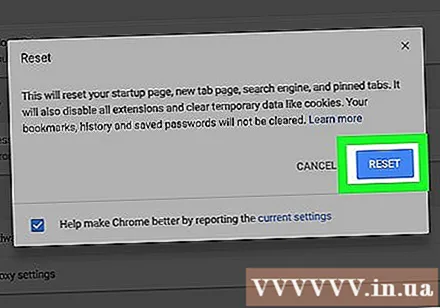
- ఈ రెండు పద్ధతులు పని చేయకపోతే మరియు బింగ్ ఇప్పటికీ Chrome లో కనిపిస్తుంటే, మీ కంప్యూటర్ "బింగ్ దారిమార్పు" వైరస్ బారిన పడవచ్చు మరియు మీ కంప్యూటర్లోని వైరస్ను తొలగించడానికి మీరు కొన్ని అదనపు చర్యలు తీసుకోవాలి.